Symantec Norton 360 v6.0 Manuel utilisateur
PDF
Télécharger
Document
Guide de l'utilisateur Pour une installation rapide, voir au verso. Prenons soin de notre environnement. Nous avons décidé de supprimer la couverture de ce manuel afin de réduire l'empreinte écologique de nos produits. Ce manuel est constitué à partir de matériaux recyclés. Norton 360™ Guide de l'utilisateur Le logiciel décrit dans ce manuel est fourni dans le cadre d'un contrat de licence et ne peut être utilisé qu'en accord avec les termes de ce contrat. Documentation version 6.0 Copyright © 2011 Symantec Corporation. Tous droits réservés. Symantec, le logo Symantec, LiveUpdate, Norton 360 et Norton sont des marques commerciales ou déposées de Symantec Corporation ou de ses sociétés affiliées aux Etats-Unis et dans d'autres pays. Copyright sur les parties de ce produit 1996-2011 Glyph & Cog, LLC. Les autres noms peuvent être des marques de leurs détenteurs respectifs. Le produit décrit dans ce document est distribué aux termes d'une licence limitant son utilisation, sa copie, sa distribution et sa décompilation/ingénierie inverse. Ce document ne peut, en tout ou partie, être reproduit sous aucune forme et par aucun moyen sans l'autorisation préalable écrite de Symantec Corporation et de ses concédants éventuels. LA DOCUMENTATION EST FOURNIE "EN L'ETAT" ET TOUTE GARANTIE OU CONDITION D'AUCUNE SORTE, EXPRESSE OU IMPLICITE, Y COMPRIS, SANS QUE CELA SOIT LIMITATIF, LES GARANTIES OU CONDITIONS IMPLICITES DE QUALITE MARCHANDE, D'ADEQUATION A UN USAGE PARTICULIER OU DE RESPECT DES DROITS DE PROPRIETE INTELLECTUELLE EST REFUTEE, EXCEPTÉ DANS LA MESURE OÙ DE TELLES EXCLUSIONS SERAIENT TENUES POUR LEGALEMENT NON VALIDES. SYMANTEC CORPORATION NE PEUT ETRE TENUE POUR RESPONSABLE DES DOMMAGES DIRECTS OU INDIRECTS RELATIFS AU CONTENU OU A L'UTILISATION DE LA PRESENTE DOCUMENTATION. LES INFORMATIONS PRESENTES DANS CETTE DOCUMENTATION SONT SUJETTES A DES MODIFICATIONS SANS PREAVIS. Le logiciel et la documentation sous licence sont considérés respectivement comme "logiciel informatique commercial", selon les définitions de la section FAR 12.212 et soumis aux restrictions spécifiées dans les sections FAR 52.227-19, "Commercial Computer Software - Restricted Rights" et DFARS 227.7202, et sections suivantes “Commercial Computer Software and Commercial Computer Software Documentation”, comme applicable, et à toute réglementation ultérieure. Toute utilisation, modification, reproduction, représentation ou divulgation du logiciel ou de la documentation par le gouvernement des Etats-Unis ne pourra se faire que conformément au présent Contrat. Symantec Corporation 350 Ellis Street, Mountain View, CA 94043 http://www.symantec.fr Imprimé en République tchèque. 10 9 8 7 6 5 4 3 2 1 Table des matières Chapitre 1 Présentation ......................................................................... 5 A propos de Norton 360 ............................................................. 5 Chapitre 2 Installation ........................................................................... 7 Installation de Norton 360 .......................................................... 7 Chapitre 3 Prise en main ........................................................................ 9 Démarrer Norton 360 ................................................................ 9 Activation de Norton 360 .......................................................... 10 Exploration de la fenêtre principale ............................................. 11 A propos de l'état de Norton 360 ................................................. 13 Gestion des messages et des alertes ............................................. 15 Pour plus d'informations ......................................................... 16 Chapitre 4 Réaction aux urgences .......................................................... 19 Utilisation de l'outil de récupération au démarrage Norton ............... 19 Solutions de service et de support .................................................................. 23 Index .......................................................................................................... 25 Installation rapide ....................................................................................... 28 4 Table des matières Présentation 1 Ce chapitre traite des sujets suivants : 1 A propos de Norton 360 A propos de Norton 360 Norton 360 offre des performances éprouvées et constitue une solution rapide et intégrée, capable de protéger votre ordinateur et toutes vos activités en ligne. Cette solution protège votre ordinateur contre les virus, les vers, les pirates et les botnets. Avec un seul abonnement, vous pouvez protéger jusqu'à trois ordinateurs. La solution met à l'abri des vols d'identité, protège les fichiers importants et optimise votre ordinateur pour lui garantir des performances optimales. Norton 360 est une solution entièrement automatisée et conviviale. Elle fonctionne discrètement en arrière-plan pour protéger l'intégrité du système, sans pour autant freiner les performances. En offrant une combinaison inégalée de performances et de protection, Norton 360 vous aide à exploiter au mieux votre ordinateur et vos activités en ligne. 6 Présentation A propos de Norton 360 Installation 2 Ce chapitre traite des sujets suivants : 1 Installation de Norton 360 Installation de Norton 360 Vous pouvez installer Norton 360 à partir d'un CD-ROM ou d'un fichier téléchargé. Installation de Norton 360 1 Effectuez l'une des opérations suivantes : 1 Si vous installez à partir d'un CD, insérez ce dernier dans le lecteur optique. Sous Windows Vista ou Windows XP, cliquez sur Installation de Norton 360. 1 Sous Windows 7, cliquez sur Lancer Norton Install, puis sur Installation de Norton 360. Si vous avez téléchargé votre copie de Norton 360, cliquez deux fois sur le fichier téléchargé. 2 Dans la page d'installation Norton 360, entrez la clé de produit si vous y êtes invité. 3 Cliquez sur le lien Contrat de licence d'utilisateur, lisez le contrat, puis cliquez sur Fermer. 4 Après avoir lu le contrat, cliquez sur Accepter et installer. Si l'écran d'accueil n'apparaît pas Il arrive parfois que le lecteur de CD-ROM d'un ordinateur n'exécute pas automatiquement un CD-ROM. Pour démarrer l'installation depuis le CD-ROM 1 Sur le Bureau, cliquez deux fois sur Poste de travail. 2 Dans la boîte de dialogue Poste de travail, cliquez deux fois sur l'icône représentant le lecteur optique. 8 Installation Installation de Norton 360 3 Dans la liste des fichiers, double-cliquez sur Start.exe, puis cliquez sur Installation de Norton 360. Prise en main 3 Ce chapitre traite des sujets suivants : 1 Démarrer Norton 360 1 Activation de Norton 360 1 Exploration de la fenêtre principale 1 A propos de l'état de Norton 360 1 Gestion des messages et des alertes 1 Pour plus d'informations Démarrer Norton 360 Norton 360 protège l'ordinateur sur lequel il est installé. Vous n'avez pas besoin de démarrer l'application pour activer la protection. Si Norton 360 détecte un problème nécessitant votre attention, il peut le réparer automatiquement. Vous pouvez également configurer Norton 360 pour qu'il vous signale les situations nécessitant votre attention et décider des mesures à prendre. Vous pouvez à tout moment lancer Norton 360 pour modifier des paramètres, vérifier la protection ou effectuer des opérations de maintenance préventive. Toutes les fonctions du programme sont accessibles à partir de la fenêtre principale. Démarrer Norton 360 4 Effectuez l'une des opérations suivantes : 1 Dans la zone de notification système de Windows, cliquez deux fois sur l'icône de Norton 360. 1 Dans la barre des tâches de Windows, cliquez sur Démarrer >Tous les programmes > Norton 360 > Norton 360. 1 Cliquez deux fois sur l'icône de Norton 360 sur le Bureau. 10 Prise en main Activation de Norton 360 Activation de Norton 360 Pour pouvoir utiliser toutes les fonctions de Norton 360, vous devez commencer par activer votre produit. L'activation de produit permet de limiter le piratage informatique et garantit que vous avez reçu un logiciel Symantec authentique. Vous pouvez renouveler votre abonnement à la fin de cette période. Si vous n'avez pas activé votre produit lors de l'installation, Norton 360 vous invite à l'activer chaque fois que vous le lancez. Vous recevrez également une alerte d'activation requise jusqu'à ce que vous ayez activé le produit. w Vous devez activer le produit dans les délais spécifiés par l'alerte. Dans le cas contraire, le produit cessera de fonctionner. Vous pouvez activer votre produit directement depuis l'alerte d'activation requise. Vous pouvez également activer votre produit en cliquant sur le lien Statut de la période d'essai figurant dans la fenêtre principale ou à partir de la fenêtre Mon compte. Dans certains cas, vous devez saisir la clé du produit pour l'activer. Vous pouvez également activer ou renouveler l'abonnement de votre produit à partir de tout compte utilisateur non administrateur. L'activation ne devrait prendre que quelques minutes. Pour activer Norton 360, l'ordinateur doit être connecté à Internet. Lorsque vous passez par un serveur proxy pour vous connecter à Internet, vous devez configurer les paramètres proxy. Pour configurer les paramètres proxy, ouvrez la fenêtre principale de Norton 360, puis cliquez sur Paramètres > Paramètres administratifs > Paramètres de proxy réseau > Configurer. Pour activer Norton 360 depuis l'alerte 1 Dans la fenêtre de l'alerte, cliquez sur Activer maintenant ou Renouveler maintenant. 2 Cliquez sur OK. 3 Suivez les instructions à l'écran. 4 Dans la fenêtre qui s'affiche, cliquez sur Terminé. Pour activer votre produit à partir de la fenêtre principale 1 Dans la fenêtre principale Norton 360, effectuez l'une des opérations suivantes : 1 Si vous avez acheté une version d'abonnement d'un produit vendu au détail, cliquez sur Activer maintenant. 1 Si le produit était installé sur votre ordinateur, cliquez sur Activer en ligne maintenant. 1 Si vous souhaitez renouveler l'abonnement de votre produit, cliquez sur Renouveler. 2 Suivez les instructions à l'écran pour activer votre produit ou vous y abonner. A propos des problèmes au cours de l'activation Un problème de connexion peut se produire si un logiciel de contrôle parental est utilisé. Si vous pensez que ce logiciel de contrôle parental pourrait bloquer la connexion, configurez-le pour qu'il ne bloque pas la procédure d'activation. Prise en main Exploration de la fenêtre principale Vous devez vous connecter au logiciel de contrôle parental ou à l'Internet via votre ISP en tant qu'administrateur pour modifier votre configuration. Si vous utilisez un serveur proxy pour vous connecter à Internet, vous devez configurer les paramètres proxy. Pour configurer les paramètres proxy, ouvrez la fenêtre principale de Norton 360, puis cliquez sur Paramètres > Paramètres administratifs > Paramètres proxy de réseau > Configurer. Exploration de la fenêtre principale Lorsque vous démarrez Norton 360, la fenêtre principale s'ouvre. La fenêtre principale permet d'accéder à toutes les fonctions et options de Norton 360, ainsi qu'à l'aide et au support. Vous pouvez également afficher l'état de vos catégories de protection, la protection de l'ordinateur et sur le Web et des sauvegardes de fichiers. La fenêtre principale contient trois zones donnant accès aux tâches et aux services. Les liens suivants sont affichés en haut de la fenêtre principale : Tâches Ouvre la page Tâches, qui permet d'exécuter des analyses, de vérifier les mises à jour, de voir l'historique de la sécurité, de vérifier la protection des vulnérabilités et d'afficher le mappage de sécurité Norton. Cette zone permet également de gérer les jeux de sauvegarde, d'exécuter des sauvegardes, de restaurer des fichiers, d'acheter de l'espace de stockage supplémentaire et de restaurer la sauvegarde en ligne via navigateur. Vous pouvez aussi exécuter un rapport de diagnostic, le gestionnaire de démarrage, le nettoyage du registre, Norton Insight et vérifier les Tâches Norton. Paramètres Ouvre la page Paramètres, qui vous permet de personnaliser les paramètres antivirus, de l'antispam, et de configurer les paramètres du pare-feu et le gestionnaire Mon réseau et les Contrôles parentaux. Vous pouvez aussi configurer la protection de l'identité, planifier des tâches d'optimisation de l'ordinateur, gérer les paramètres administratifs et les paramètres de sauvegarde. Vous pouvez utiliser les commandes rapides pour activer ou désactiver les fonctions de Norton 360. 11 12 Prise en main Exploration de la fenêtre principale Performances Ouvre la fenêtre Performances, qui indique la totalité des installations, téléchargements, optimisations, détections, alertes et instances d'analyses rapides ayant eu lieu sur votre ordinateur depuis l'installation de Norton 360. La fenêtre affiche aussi une représentation graphique détaillée de la CPU et de l'utilisation de la mémoire par votre produit Norton. Vous pouvez afficher les informations relatives aux tâches Norton, au détail de la protection, à l'évaluation des applications et au gestionnaire de démarrage. Commentaire Ouvre la page Commentaires, qui vous permet de transmettre vos commentaires à propos de votre expérience avec Norton 360 Vous permet aussi d'accéder à la page Aide & support. Compte Ouvre la page Mon compte, qui vous permet d'accéder à votre compte Norton, de renouveler votre abonnement et d'acheter davantage d'espace de stockage. Vous pouvez également activer votre produit. Vous pouvez également acheter une autre licence produit et consulter votre rapport mensuel. Cette page affiche également vos informations d'abonnement et votre espace de sauvegarde en ligne disponible. Support Ouvre le Centre d'assistance de Norton, la page de l'outil de réparation automatique Norton et les tutoriels du produit. Vous pouvez afficher l'état de votre abonnement, l'accord de licence utilisateur et les informations relatives au produit. Les catégories de protection sont dans la zone la plus importante de la fenêtre principale. Les catégories de protection fournissent un état système global. L'état peut être Protégé si l'ordinateur est sécurisé, Attention si une zone nécessite votre attention ou Vulnérable si l'ordinateur court un risque. Cette section fournit également une icône Corriger maintenant, le cas échéant. Si une zone nécessite votre attention, elle est signalée dans une ou plusieurs catégories de protection. Les catégories de protection contiennent les éléments suivants : Sécurité de l'ordinateur Permet d'afficher les détails de la sécurité de l'ordinateur, d'exécuter des analyses, d'exécuter LiveUpdate, de gérer le pare-feu et d'exécuter Norton Insight Identité Permet d'afficher les détails de Protection de l'identité, de gérer la Protection de l'identité et de configurer ou de vous connecter à Identity Safe Prise en main A propos de l'état de Norton 360 Sauvegarde Permet d'afficher les détails de la sauvegarde, de gérer les jeux de sauvegarde, d'exécuter une sauvegarde, de restaurer des fichiers de sauvegarde et d'acheter de l'espace de stockage supplémentaire. Optimisation de l'ordinateur Permet d'afficher les détails d'optimisation de l'ordinateur, d'exécuter l'optimisation de l'ordinateur, d'exécuter un nettoyage de fichier, d'exécuter un rapport de diagnostic et d'exécuter le gestionnaire de démarrage. Les icônes suivantes sont affichées au bas de la fenêtre principale : Carte d'activité Permet d'accéder à une carte du monde sur laquelle figurent les points chauds de la cybercriminalité et les dernières menaces. Gérer Vous permet de gérer vos produits Norton sur tous vos périphériques depuis un emplacement unique. Portable Protège votre périphérique portable contre la perte, le vol et les logiciels malveillants. Online Family Permet de surveiller les activités de votre enfant sur Internet. Norton Online Family peut ne pas être disponible avec w certaines versions de Norton 360. Dans ce cas, vous ne pouvez pas accéder aux options de Norton Online Family. Safe Web Permet de vérifier la sécurité d'un site Web et d'effectuer des recherches avec Safe Search. Cette option peut ne pas être disponible avec certaines w versions de Norton 360. Dans ce cas, vous ne pouvez pas accéder aux options de Safe Web. L'état d'activation ou de votre abonnement s'affiche au bas de la fenêtre principale. Vous pouvez utiliser l'option Activer maintenant ou M'abonner maintenant pour activer votre produit Norton ou vous y abonner. A propos de l'état de Norton 360 Norton 360 affiche l'état de sécurité de votre ordinateur au haut de la page principale. Selon l'état de sécurité de votre ordinateur, Norton 360 affiche l'état Protégé, Attention ou Vulnérable. 13 14 Prise en main A propos de l'état de Norton 360 L'indicateur d'état du système affiche un des états suivants : Protégé Indique que votre ordinateur est protégé contre les menaces, les risques et les dommages. Attention Indique que votre ordinateur nécessite de l'attention. Au bas de la fenêtre principale de Norton 360, cliquez sur Corriger pour résoudre les menaces portant sur la sécurité de votre ordinateur. Vulnérable Indique que votre ordinateur est vulnérable. Au bas de la fenêtre principale de Norton 360, cliquez sur Corriger pour résoudre les menaces portant sur la sécurité de votre ordinateur. Norton 360 affiche l'état de sécurité de chaque catégorie de protection, telle que Sécurité de l'ordinateur, Protection de l'identité, Sauvegarde et Optimisation de l'ordinateur. Selon l'état de sécurité des différents composants de votre ordinateur, les zones d'état des quatre catégories de protection sont marquées comme Protégé, Attention ou Vulnérable. Se reporter à "Réaction face aux indicateurs d'état de sécurité" à la page 14. Si l'état du système ou les états des catégories sont sur Vulnérable ou Attention, cliquez sur Corriger au bas de la fenêtre Norton 360 pour résoudre toutes les menaces portant sur la sécurité de votre ordinateur. Réaction face aux indicateurs d'état de sécurité Lorsque votre système détecte une menace ou un risque, le produit affiche l'état de sécurité en haut de la fenêtre principale. Lorsqu'un message d'état signale que votre attention est requise, vous pouvez appliquer la mesure appropriée pour améliorer votre niveau de protection. Votre protection se base sur les programmes installés sur votre ordinateur. Pour améliorer votre protection, assurez-vous que ces programmes sont à jour. Si l'état du système ou les états des catégories sont sur Vulnérable ou Attention, vous pouvez résoudre les problèmes liés à la sécurité directement dans la fenêtre principale. Pour répondre aux indicateurs d'état de sécurité 1 Dans la fenêtre principale de Norton 360, cliquez sur Corriger maintenant. 2 Suivez les instructions de l'écran. Prise en main Gestion des messages et des alertes Gestion des messages et des alertes Norton 360 affiche des messages de différentes manières et à différents endroits. Des messages peuvent s'afficher dans les endroits suivants : Zone de notification de votre bureau Windows Plusieurs types de messages de Norton 360 apparaissent dans la zone de notification système, sur la droite de la barre des tâches. Par exemple, si votre ordinateur a été éteint ou si vous ne vous êtes pas connecté à Internet depuis un moment, un message s'affichera pour vous informer que votre protection n'est peut-être pas à jour. Une autre alerte apparaît si un paramètre de sécurité a été désactivé. Ce message vous avertit que votre ordinateur est peut-être vulnérable et vous aide à réactiver le paramètre. Dans la plupart des cas, vous pouvez cliquer sur l'alerte pour ouvrir Norton 360 et résoudre les problèmes. Etat global dans la fenêtre principale Norton Des alertes et d'autres messages 360 apparaissent dans la zone médiane de la fenêtre principale. La couleur du message indique son degré d'urgence. Si le message est affiché en vert, votre ordinateur est protégé. Si le message est affiché en orange ou en rouge, vous devez prendre une mesure appropriée afin de vous assurer que votre ordinateur reste protégé. Catégories de protection de Norton 360 et Norton 360 affiche aussi des zones d'état détails pour chaque fonction de , par exemple Sécurité de l'ordinateur, Identité, Sauvegarde ou Optimisation de l'ordinateur. Les zones d'état affichent le nombre de problèmes à résoudre pour chaque fonction. Vous pouvez utiliser l'option Afficher les détails sous chaque zone d'état pour plus d'information concernant ces problèmes. Vous pouvez utiliser l'option Réparer maintenant pour réparer tous les problèmes et sécuriser votre ordinateur. 15 16 Prise en main Pour plus d'informations Gadget de Norton 360 dans le volet Windows Sous Windows Vista et Windows 7, Norton 360 affiche l'état de sécurité de votre ordinateur dans le gaddet de Norton 360, sous le volet Windows. Pour plus d'informations La documentation du produit offre une assistance pour l'utilisation de Norton 360. Vous trouverez les informations requises sur votre ordinateur et sur le site Web de Symantec. Accès à l'aide Vous pouvez accéder à l'aide où que vous vous trouviez dans votre produit Norton. L'aide fournit des liens vers des informations pouvant vous aider dans le cadre des tâches spécifiques que vous souhaitez effectuer. L'aide en ligne permet d'accéder à un guide décrivant la plupart des fonctions. Pour accéder à l'aide : 1 Dans la partie supérieure de la fenêtre principale, cliquez sur Support. 2 Dans le menu déroulant, cliquez sur Aide. Pour imprimer une rubrique d'aide : 1 Dans la fenêtre Aide, cliquez sur l'icône Imprimante. 2 Cliquez sur OK. Accès à la version PDF du guide de l'utilisateur Le Guide de l'utilisateur de Norton 360 est à votre disposition sur le CD-ROM au format PDF. Pour lire ce fichier, votre ordinateur doit être équipé du logiciel Adobe® Reader®. w Si vous avez téléchargé ce produit, le PDF et Adobe Reader n'étaient pas inclus. Vous devez télécharger le PDF depuis le site de Symantec et Adobe Reader depuis le site Web d'Adobe. Pour installer Adobe Reader Effectuez l'une des opérations suivantes : 1 Insérez le CD dans le lecteur. 1 2 3 4 Dans la fenêtre qui apparaît, cliquez sur Parcourir le CD. Cliquez deux fois sur le dossier Manuel. Cliquez deux fois sur le fichier Adobe. Suivez les instructions à l'écran. Une fois Adobe Reader installé, vous pouvez lire le fichier PDF depuis le CD-ROM. Pour lire la version PDF du guide de l'utilisateur depuis le CD-ROM Effectuez l'une des opérations suivantes : Prise en main Pour plus d'informations 1 Insérez le CD dans le lecteur. 1 Dans la fenêtre qui apparaît, cliquez sur Parcourir le CD. 2 Cliquez deux fois sur le dossier Manuel. 3 Cliquez deux fois sur le fichier PDF. Vous pouvez également copier le guide de l'utilisateur sur votre ordinateur et le lire depuis cet emplacement. Pour lire le guide de l'utilisateur que vous avez copié sur votre ordinateur 1 Accédez à l'emplacement dans lequel vous avez copié le fichier PDF. 2 Cliquez deux fois sur le fichier PDF. Accès au site Web de Symantec Vous pouvez utiliser un navigateur pour accéder au site Web de Symantec. Pour accéder au site Web de Symantec depuis le navigateur 1 Ouvrez votre navigateur Web. 2 Rendez-vous à la page suivante : www.symantec.fr 17 18 Prise en main Pour plus d'informations Réaction aux urgences 4 Ce chapitre traite des sujets suivants : 1 Utilisation de l'outil de récupération au démarrage Norton Utilisation de l'outil de récupération au démarrage Norton Si l'installation de votre produit Norton échoue, utilisez l'Outil de récupération au démarrage Norton pour analyser et supprimer les menaces de sécurité qui empêchent la réussite de l'installation. Si votre ordinateur est infecté et vous n'êtes pas en mesure de démarrer le système d'exploitation Windows, l'Outil de récupération au démarrage Norton vous permet de supprimer les menaces et de rétablir ainsi votre ordinateur. L'outil de récupération au démarrage Norton est disponible sur le CD du produit que vous avez acheté. Utilisez ce CD de produit comme support de récupération. w Pour utiliser l'outil Norton Bootable Recovery Tool, vous avez besoin de la clé de produit du produit Norton que vous avez acheté. Si vous utilisez une version d'essai de Norton 360, vous devez créer un compte Norton pour recevoir une clé de produit et utiliser l'outil Norton Bootable Recovery Tool. Pour utiliser l'outil de récupération au démarrage Norton 1 insérez le support de récupération et démarrez votre ordinateur à partir de l'outil de récupération. Le support de récupération peut être un CD, DVD, une clé USB de l'outil de récupération au démarrage ou le CD de produit. 2 Prenez connaissance du Contrat de licence Norton, saisissez la clé du produit, puis cliquez sur J'accepte. Si vous utilisez un clavier non-QWERTY, utilisez l'option Clavier virtuel pour saisir votre clé de produit. 3 Dans la fenêtre Norton Bootable Recovery Tool, cliquez sur Norton Advanced Recovery Scan. 4 Cliquez sur Lancer l'analyse. 5 Une fois l'analyse effectuée, retirez le support de récupération du lecteur ou du port USB et redémarrez l'ordinateur. 20 Réaction aux urgences Utilisation de l'outil de récupération au démarrage Norton Télécharger l'assistant Norton Bootable Recovery Tool Si votre tentative d'installation d'un produit Norton ne réussit pas, téléchargez l'assistant de l'outil de récupération au démarrage Norton. Cet assistant de simple utilisation vous aide à créer l'outil de récupération au démarrage Norton sur un CD, DVD ou sur une clé USB. Utilisez l'outil de récupération au démarrage Norton pour analyser votre ordinateur et supprimer les menaces de sécurité qui empêchent la réussite de l'installation. Il est recommandé de télécharger et installer l'assistant de l'outil de récupération au démarrage Norton sur un ordinateur ne comportant aucune menace de sécurité et de créer l'outil de récupération au démarrage Norton. Si vous créez l'outil de récupération au démarrage Norton sur un ordinateur infecté, vous risquer d'infecter aussi le CD, DVD ou la clé USB de récupération. w Pour utiliser l'outil Norton Bootable Recovery Tool, vous avez besoin de la clé de produit du produit Norton que vous avez acheté. Si vous utilisez une version d'essai de Norton 360, vous devez créer un compte Norton pour recevoir une clé de produit et utiliser l'outil Norton Bootable Recovery Tool. Vous pouvez désinstaller l'assistant Norton Bootable Recovery Tool de votre ordinateur de l'une des manières suivantes : 1 A partir du menu Démarrer. 1 A partir du site Web de support Norton. Pour télécharger l'assistant Norton Bootable Recovery Tool à partir du menu Démarrer 1 Dans la barre des tâches Windows, effectuez l'une des opérations suivantes : 1 Sous Windows XP, cliquez sur Démarrer > Programmes > Norton 360 > Norton Recovery Tools. 1 Sous Windows Vista ou Windows 7, cliquez sur Démarrer > Tous les programmes > Norton 360 > Norton Recovery Tools. 2 Suivez les instructions à l'écran. Pour télécharger l'assistant Norton Bootable Recovery Tool à partir d'Internet 1 Ouvrez votre navigateur Web et rendez-vous à l'URL suivante : http://www.norton.com/fr/recoverytool_n360 2 Suivez les instructions à l'écran. Pour télécharger l'assistant Norton Bootable Recovery Tool à partir de Norton 360 1 Dans la fenêtre principale de Norton 360, cliquez sur Analyser maintenant. 2 Dans le volet Analyse de l'ordinateur, effectuez l'une des opérations suivantes : 1 Cliquez sur Analyse rapide. 1 Cliquez sur Analyse complète du système. 3 En bas de la fenêtre d'analyse, en regard de Si vous pensez qu'il y a encore des risques, cliquez sur cliquez ici. 4 Sur la page Web de Norton Rescue Tools, cliquez sur Télécharger Norton Bootable Recovery Tool. Réaction aux urgences Utilisation de l'outil de récupération au démarrage Norton 5 Suivez les instructions à l'écran. 21 22 Réaction aux urgences Utilisation de l'outil de récupération au démarrage Norton Solutions de service et de support A propos du support Si vous avez acheté Norton 360, vous pouvez accéder au support à partir du produit. w Les offres de support peuvent varier selon la langue ou le produit. Accès à Norton Autofix Cette fonctionnalité est disponible pour Norton 360, Norton Internet Security et Norton AntiVirus. Norton Autofix offre des outils qui diagnostiquent et résolvent automatiquement les problèmes courants. Vous pouvez également rechercher des solutions ou accéder facilement au support par téléphone, ainsi qu'au support par chat et courrier électronique. w La disponibilité du support varie selon les régions. Des frais de téléphone et de connexion Internet au tarif normal s'appliquent dans certains pays. Pour en savoir plus sur le support, visitez : www.norton.com/globalsupport Pour accéder à Norton Autofix 1 Dans la fenêtre principale du produit, cliquez sur Support. 2 Dans le menu déroulant, cliquez sur Obtenir un support. A propos du Support intégré Le site Web de Symantec vous permet de trouver une réponse à la plupart de vos questions. Sur notre site Web, vous pouvez : 1 1 Trouver de l'aide relative à votre abonnement, au téléchargement, à l'activation de produit ou à tout autre problème non technique. Chercher dans nos Ressources Support pour trouver de l'aide relative aux questions techniques, telles que l'installation, la configuration ou le dépannage des erreurs avec vos produits Norton. 24 Solutions de service et de support Contacter le support 1 Rechercher des informations sur les derniers menaces virales et outils de suppression. Vous pouvez accéder au site du support de Symantec à l'adresse : www.norton.com/globalsupport Contacter le support En plus d'utiliser nos options de support intégré, vous pouvez entrer en contact avec un agent de support par chat, les envoyer par courrier électronique ou téléphoner. w La disponibilité du support varie selon les régions. Des frais de téléphone et de connexion Internet au tarif normal s'appliquent dans certains pays. Pour en savoir plus sur le support, visitez : www.norton.com/globalsupport Voici un aperçu de nos offres de support : Chat Dialogue en temps réel avec un agent de support. Pour des problèmes techniques plus complexes, le chat offre la possibilité d'autoriser un agent de support à se connecter à distance sur votre ordinateur pour résoudre votre problème. Le support par chat est gratuit, excepté notre service de solutions antivirus et antispyware. Courrier électronique Posez votre question sur notre site Web et recevez une réponse par courrier électronique. Le support par courrier électronique donne un délai d'intervention plus lent comparé au chat ou au téléphone. Le support par courrier électronique est gratuit. Téléphone Parlez à un agent de support en temps réel. Pour entrer en contact avec un agent de support, veuillez visiter le site du support de Symantec à l'URL suivante : www.norton.com/globalsupport L'option de support en ligne s'affiche d'abord, suivie des options de contact où vous pouvez sélectionner le type de support que vous préférez. Index fonctionnalités 11 messages d'état 15 options 11 Support 11 A activation 10 dépannage 10 problèmes 10 Adobe Reader installation 16 utilisation pour afficher le pdf 16 Aide accès 16 impression 16 alertes 15 Analyse l'Outil de récupération au démarrage Norton 19 Assistance technique Norton Autofix 23 Assistant Norton Bootable Recovery Tool téléchargement 20 C CD installation du produit à partir de 7 Commentaires sur le produit 12 Compte 12 Contact Support 24 E état 13–14 état de sécurité 14 F fenêtre principale couleurs d'état 15 I installation à partir d'un CD 7 à partir d'un fichier téléchargé 7 problèmes 7, 19–20 M messages 15 messages contextuels 15 messages d'erreur 15 N Norton 360 à propos 5 état 13 fenêtre principale 15 icône de bureau 9 O Outil de récupération au démarrage Norton utilisation 19 P Paramètres 11 PDF du guide de l'utilisateur ouverture 16 PDF du guide de l'utilisateur PDF sur CD 16 Performances 12 26 Index S site Web de Symantec accès 17 Support Support intégré 23 Téléphone 24 Support intégré 23 support Symantec accès 17 T Tâches 11 Installation rapide Avec Norton 360, vous bénéficiez des mises à jour de la protection et des nouvelles fonctions dès qu'elles sont disponibles pendant la période de service renouvelable. Avec ce service, vous pouvez utiliser ce produit sur un ordinateur ou sur un nombre spécifique d'ordinateurs pendant toute la durée du service, qui débute à la première installation. Avec ce service renouvelable, vous bénéficiez de mises à jour de la protection et des nouvelles fonctions dès qu'elles sont disponibles pendant toute la durée de cette période, sous réserve d'acceptation du contrat de licence inclus avec ce produit, que vous pouvez consulter à l'adresse suivante : www.symantec.fr Des fonctions peuvent être ajoutées, modifiées ou supprimées pendant la période de service. Avant de commencer, fermez tous les programmes actifs sur votre ordinateur et vérifiez que vous êtes connecté à Internet. Installation de Norton 360 Vous pouvez installer Norton 360 à partir d'un CD-ROM ou d'un fichier téléchargé. Pour installer Norton 360 : 1 Effectuez l'une des opérations suivantes : – Si vous installez à partir d'un CD, insérez ce dernier dans le lecteur optique. Sous Windows Vista ou Windows XP, cliquez sur Installation de Norton 360. Sous Windows 7, cliquez sur Lancer Norton Install, puis sur Installation de Norton 360. – Si vous avez téléchargé votre copie de Norton 360, cliquez deux fois sur le fichier téléchargé. 2 Dans la page d'installation Norton 360, entrez la clé de produit. 3 Cliquez sur le lien Contrat de licence utilisateur et lisez le contrat. 4 Après avoir lu le contrat, cliquez sur Accepter et installer. Avec des fonctions antivirus, antiphishing et antispyware, les produits Norton de Symantec protègent les utilisateurs contre les menaces traditionnelles. Ils assurent également une protection contre les bots, les téléchargements insidieux et le vol d'identité tout en n'ayant qu'un faible impact sur les ressources système. Symantec, la référence de la sécurité en ligne pour toute la famille, propose également des services, notamment la sauvegarde en ligne et l'optimisation des ordinateurs. Pour plus d'informations, cliquez sur l'un des liens suivants: Antivirus | Protection contre le phishing | Antispyware | Sauvegarde en ligne Copyright © 2011 Symantec Corporation. Tous droits réservés. Symantec, Norton et le logo Norton sont des marques commerciales ou des marques déposées de Symantec Corporation et de ses filiales aux Etats-Unis et dans d'autres pays. Les autres noms peuvent être des marques commerciales de leurs propriétaires respectifs. Réf : 21217104 ">
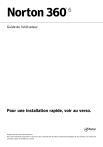
Lien public mis à jour
Le lien public vers votre chat a été mis à jour.